2 maneiras fáceis de compactar M4V para um tamanho de arquivo menor
Quer comprimir M4V reduzir o tamanho do arquivo?
M4V é um formato de vídeo popular da Apple que opcionalmente é protegido por proteção contra cópia DRM. Comparado com o MP4, um arquivo M4V geralmente carrega um tamanho de arquivo maior. Isso será um problema, seja para compartilhar, enviar ou armazenar. Portanto, em muitos casos, você deseja compactar um M4V para um tamanho de arquivo menor. Você sabe como reduzir o tamanho do arquivo de um arquivo M4V?

Muitos compressores de vídeo, incluindo os gratuitos online, afirmam que podem ajudá-lo a compactar um arquivo de vídeo como o M4V. No entanto, alguns deles não comprimirão tanto o M4V. Considerando isso, esta postagem compartilha 2 maneiras eficazes de ajudá-lo comprimir M4V no Mac, Windows PC e online grátis. Ambos os métodos permitem controlar livremente o grau de compressão.
CONTEÚDO DA PÁGINA
Parte 1. Como compactar rapidamente M4V para um tamanho de arquivo menor sem prejudicar muito a qualidade
Para compactar rapidamente um arquivo M4V em um tamanho de arquivo menor sem prejudicar muito a qualidade, você deve recorrer à solução profissional. Aqui, recomendamos fortemente um editor e conversor de vídeo com todos os recursos, Vidmore Video Converter para você diminuir o tamanho do seu arquivo M4V. É equipado com um específico Compressor de vídeo para ajudá-lo a reduzir o tamanho do arquivo M4V com facilidade.
Compressor de vídeo profissional para compactar M4V
Passo 1. Esta ferramenta de compressão M4V permite comprimir M4V tanto em Mac quanto em PC com Windows 10/8/7. Você deve escolher a versão correta com base no seu sistema e, em seguida, instalá-la gratuitamente em seu computador. Ao entrar, clique em Caixa de ferramentas à esquerda para mostrar mais ferramentas.

Passo 2. Selecione os Compressor de vídeo para compactar seus arquivos M4V. Como você pode ver, ele também oferece outras ferramentas úteis, como Editor de metadados de mídia, 3D Maker, GIF Maker e Video Enhancer.

etapa 3. Clique em + para importar o arquivo M4V que deseja compactar. Agora você pode arrastar facilmente a barra deslizante de compressão para controlar a compressão M4V.

Este compressor de vídeo M4V tem um Antevisão recurso para você visualizar diretamente o efeito de vídeo compactado. Você pode personalizar o grau de compressão com base nisso.
Passo 4. Depois de todas essas operações, você pode clicar no Comprimir para começar a compactar M4V em um tamanho de arquivo menor.
Desta forma é capaz de comprimindo WMV, FLV, SWF e outros formatos, ao importar os arquivos de vídeo em outros formatos.
Comprimir M4V para um tamanho de arquivo menor sem perda de qualidade
Além do recurso de compactação de vídeo acima, você também pode escolher remover a parte indesejada para reduzir o tamanho do arquivo M4V. Nesse caso, você pode usar seu Cortar função.
Passo 1. Voltar para a janela inicial deste Video Converter. Certifique-se de usar o Conversor característica. Então clique Adicionar arquivos para carregar seu (s) arquivo (s) M4V. Quando o arquivo M4V estiver listado na interface, clique em Cortar ícone.

Passo 2. Agora você pode cortar o vídeo livremente de acordo com sua necessidade. O player embutido permite que você remova algumas partes indesejadas com facilidade.

etapa 3. Após o corte, clique em Converter tudo botão para exportar o arquivo M4V em seu computador. Durante esta etapa, você também tem permissão para converter M4V para MP4, FLV, MOV, AVI ou outro formato de saída de que você precisa.
Observe que, ao selecionar um formato de saída, você pode personalizar várias configurações de vídeo e áudio desse formato. Por exemplo, você pode definir a qualidade do vídeo de saída, resolução, taxa de quadros, codificador, taxa de amostragem, canal e muito mais.
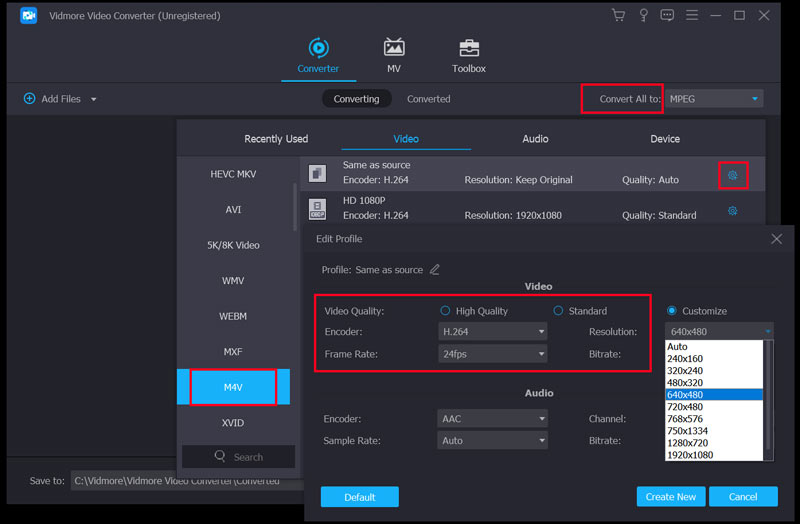
Parte 2. Como compactar arquivos M4V gratuitamente e online
Se você preferir uma forma online gratuita de compactar M4V para um tamanho de arquivo menor, você pode usar Compressor de vídeo online grátis. Ele suporta qualquer formato de vídeo popular, incluindo M4V, MP4, MOV, AVI, FLV e muito mais. Você pode confiar nisso para comprimir M4V online e grátis.
Passo 1. Vá para este Compressor de vídeo online grátis site em seu navegador. É compatível com todos os navegadores da web usados com freqüência, como Chrome, Safari, IE, Firefox e Yahoo.
Quando você chegar lá, clique no Comprimir agora botão para instalar um pequeno arquivo de iniciador. Depois disso, você pode carregar seu arquivo M4V por meio da janela pop-up. Se nenhuma janela pop-up aparecer na tela, você pode clicar no botão Compactar agora novamente e adicionar seu vídeo M4V.

Como um compressor M4V online gratuito, ele não tem limites para o tamanho do arquivo, resoluções de vídeo, taxa de bits, qualidade e muito mais.
Passo 2. Agora você pode arrastar a barra deslizante para compactar seu arquivo M4V. Mostra claramente sobre o tamanho do vídeo compactado. Além disso, você pode personalizar a qualidade do arquivo M4V, a resolução do vídeo e mais configurações para compactar o M4V.

etapa 3. Clique Comprimir botão para começar a reduzir o tamanho do arquivo do seu M4V.

Parte 3. Perguntas frequentes sobre compactação de vídeo M4V
Pergunta 1. Posso compactar M4V no Mac com o iMovie?
sim. O iMovie tem a capacidade de editar vídeo como o M4V. Ele não oferece um recurso de compactação específico. Mas permite que você exporte seu M4V com uma resolução mais baixa. Ao fazer isso, você pode compactar M4V com o iMovie no Mac.
Pergunta 2. Como faço para converter M4V para MP4 online?
Existem muitos conversores de vídeo online oferecidos na Internet que podem ajudá-lo a converter M4V em MP4. Se você não souber qual deve usar, você pode fornecer o popular Conversor de vídeo online grátis uma tentativa.
Pergunta 3. O VLC é compatível com M4V?
Não. O VLC Media Player não suporta o formato M4V por padrão. Porque a M4V tem proteção de direitos autorais DRM.
Conclusão
Quando você quiser comprimir M4V e reduzir o tamanho do arquivo, você pode usar a ferramenta gratuita online recomendada ou o compressor de vídeo profissional para alterar seu vídeo M4V para um tamanho de arquivo menor.
Dicas M4V
-
Comprimir Vídeo
-
Editar M4V
-
Converter M4V


